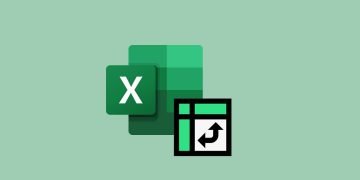[ad_1]
S’il y a une erreur que tous les utilisateurs de Windows connaissent, c’est sans aucun doute celle du fameux programme qui ne répond pas (« Ne répond pas »). Heureusement, il existe des solutions simples qui peuvent résoudre ce problème ennuyeux. Dans cet article, nous verrons ensemble comment forcer la fermeture d’un programme sous windows 11. Suivez le guide !
« L’application ne répond pas » : quelles sont les solutions ?
Lorsqu’une fenêtre ou une application ne répond plus et que vous obtenez le message d’erreur « Ne répond pas », il peut être frustrant et difficile de savoir quoi faire. D’autant plus que cette erreur peut se produire pour un certain nombre de raisons, mais le plus souvent c’est parce que le programme est occupé à faire autre chose et ne peut pas traiter de nouvelles actions.
Pour résoudre le problème à l’origine du message d’erreur « Pas de réponse », la solution la plus simple consiste à forcer la fermeture d’une application ou d’une fenêtre. Pour ce faire, nous vous invitons à suivre les quelques étapes ci-dessous.
Forcer à quitter un programme qui ne répond pas sous Windows 11
Avant de franchir cette étape, il est important de comprendre que forcer l’arrêt d’une application peut entraîner la perte ou la corruption de données. Par conséquent, cette option ne doit être utilisée qu’en dernier recours.
1. Premièrement, ouvrir le Gestionnaire des tâches en utilisant l’une des méthodes ci-dessous :
- Utiliser le raccourci clavier CTRL + mettre à jour + Esc
- Faites un clic droit sur le menu Démarrer de Windows 10, puis cliquez sur Gestionnaire des tâches dans le menu contextuel.
- Utiliser le raccourci clavier CTRL + ALT + Ajouter.puis clique Gestionnaire des tâches.
2. Dans l’onglet » Traiter dans le Gestionnaire des tâches, recherchez l’application qui ne répond pas et cliquez dessus une fois pour la mettre en surbrillance.
3. Enfin, cliquez sur le » Terminer la tâche pour forcer la fermeture du programme.

Alternativement, vous pouvez également faire un clic droit sur l’application qui ne répond pas et sélectionnez » fin de tâche dans le menu contextuel.

✅ L’application devrait alors se fermer automatiquement ?
Créer un raccourci clavier pour forcer la fermeture d’une application sur Windows 11
Si vous préférez, vous pouvez également créer un raccourci sur le bureau Windows 11 qui forcera la fermeture des applications qui ne répondent pas. Pour cela, suivez ces quelques étapes :
1. Faire un clic droit sur le bureau Windows 11puis sélectionnez » Nouveau » et » Raccourci « .

2. Copiez et collez la commande suivante sous « Entrez l’emplacement de l’élément » et cliquez sur » Prochain « .
taskkill /f /fi "status eq not responding"
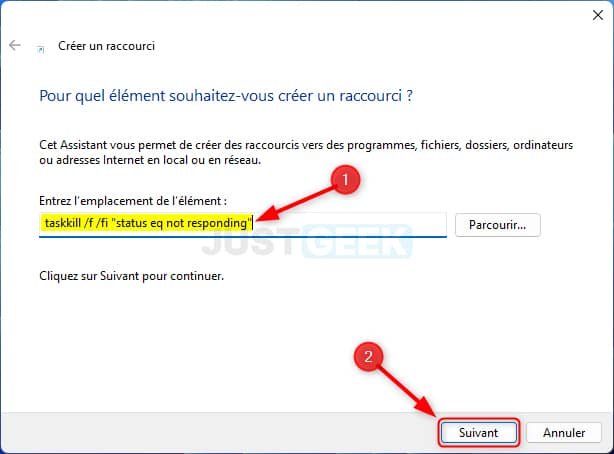
3. Entrez ensuite un nom pour le raccourcipar exemple : « Fermer les applications qui ne répondent pas », puis cliquer sur » Finir « .
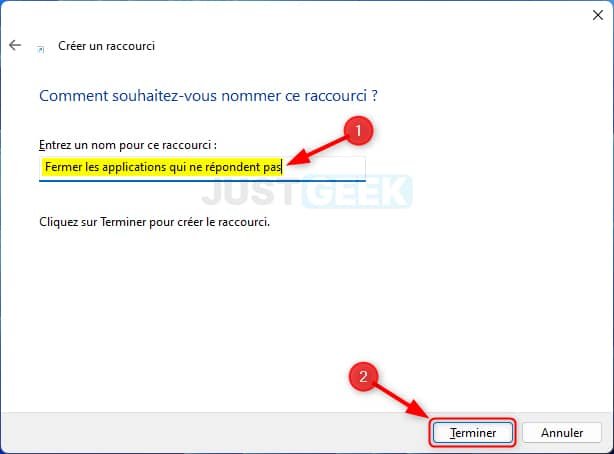
4. Si vous le souhaitez, vous pouvez personnaliser l’icône de raccourci. Pour cela, faites un clic droit dessus, puis sélectionnez » Propriétés « .

5. Cliquer sur » Modifier l’icône « .
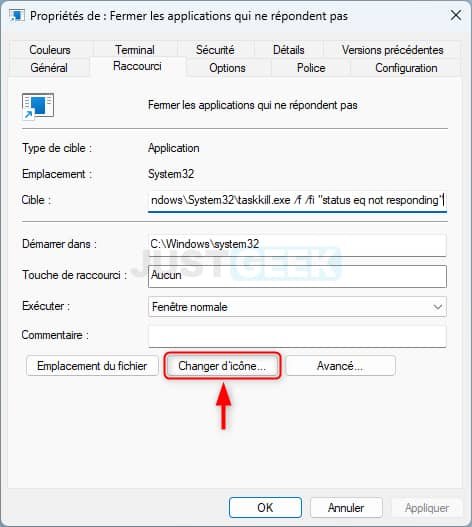
6. Et enfin, sélectionner l’icône de raccourci vous voulez et confirmez les modifications en cliquant sur » D’ACCORD « .
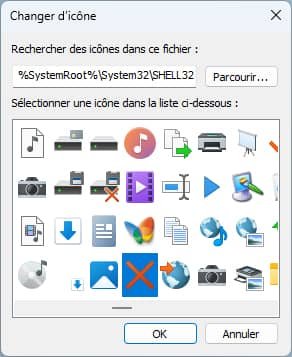
✅ Ça y est ! Vous pouvez maintenant cliquer avec le bouton droit sur votre raccourci et l’épingler au menu Démarrer ou à la barre des tâches. Ainsi, vous pouvez fermer les applications qui ne répondent pas en un seul clic ?.
[ad_2]
Source link